答案:安装编译器和C/C++扩展是VSCode运行C程序的核心。需先安装VSCode及C/C++扩展,再安装GCC或MinGW等编译器并配置环境变量,随后创建C文件并通过tasks.json配置编译任务,最后利用launch.json设置调试参数,实现编译、运行与调试一体化。
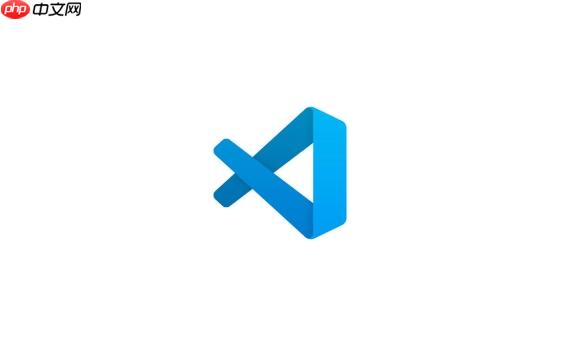
要在VSCode里创建并运行C程序,核心就是两件事:安装一个C语言编译器(比如GCC或MinGW),以及在VSCode里装上C/C++扩展。这两者结合起来,VSCode就能摇身一变,成为一个功能强大的C语言开发环境了。对我而言,这套流程下来,开发效率和体验都提升了不少。
我的经验是,搞定VSCode的C语言环境,主要有以下几个步骤,每一步都挺关键的:
安装VSCode和C/C++扩展:
安装C语言编译器:
立即学习“C语言免费学习笔记(深入)”;
x86_64
posix
seh
dwarf
bin
C:\MinGW\bin
C:\Program Files\mingw-w64\x86_64-8.1.0-posix-seh-mingw-w64-v0-git\mingw64\bin
Path
gcc
xcode-select --install
sudo apt update && sudo apt install build-essential
gcc --version
创建C程序文件:
在VSCode中,打开一个文件夹作为你的项目目录(
文件
打开文件夹
在这个文件夹里创建一个新的C源文件,比如
hello.c
输入一段简单的C代码,例如:
#include <stdio.h>
int main() {
printf("Hello, VSCode C!\n");
return 0;
}配置编译和运行任务(tasks.json):
Ctrl+Shift+P
Cmd+Shift+P
tasks.json
{
"version": "2.0.0",
"tasks": [
{
"label": "build hello.c", // 任务名称
"type": "shell",
"command": "gcc",
"args": [
"-g", // 生成调试信息
"${file}", // 当前打开的文件
"-o",
"${fileDirname}/${fileBasenameNoExtension}" // 输出可执行文件到当前目录,名字和源文件相同
],
"group": {
"kind": "build",
"isDefault": true
},
"problemMatcher": [
"$gcc"
],
"detail": "编译当前C文件"
}
]
}tasks.json
Ctrl+Shift+B
Cmd+Shift+B
hello.exe
hello
运行程序:
Ctrl+
`),然后输入
(Linux/macOS) 或
这几乎是每个初学者都会遇到的坎。我刚开始用VSCode写C的时候,最头疼的往往不是代码本身,而是环境配置。很多时候,VSCode不是“无法编译”,而是它“找不到”能编译C代码的工具。
gcc --version
bin
Path
bin
Path
tasks.json
command
args
tasks.json
command
gcc
args
${file}${fileDirname}tasks.json
理解这些背后的原理,比死记硬背配置更重要,因为这能让你在遇到问题时有解决思路,而不是束手无策。
C/C++扩展是VSCode编写C语言的灵魂。它不仅仅是提供语法高亮那么简单,它将VSCode从一个文本编辑器提升为一个接近IDE的开发环境。正确使用它,能让你的开发体验事半功倍。
Ctrl
Cmd
Clang-Format
LLVM
Microsoft
Shift+Alt+F
Shift+Option+F
Ctrl+Shift+M
launch.json
记住,这个扩展的强大之处在于它将底层的编译器、调试器与VSCode的界面无缝结合。花点时间探索它的设置和功能,绝对值得。
调试是解决程序bug的关键环节。在VSCode中调试C语言,虽然需要一点点配置,但一旦设置好,体验是相当流畅和高效的。核心是理解
launch.json
配置launch.json
Ctrl+Shift+D
Cmd+Shift+D
launch.json
program
{
"version": "0.2.0",
"configurations": [
{
"name": "(gdb) Launch", // 调试配置名称
"type": "cppdbg",
"request": "launch",
"program": "${fileDirname}/${fileBasenameNoExtension}", // 指向编译生成的可执行文件
"args": [],
"stopAtEntry": false, // 是否在程序入口停下
"cwd": "${fileDirname}",
"environment": [],
"externalConsole": false, // 是否使用外部控制台
"MIMode": "gdb", // 调试器模式,Windows/Linux通常是gdb,macOS可能是lldb
"miDebuggerPath": "/path/to/your/gdb", // gdb的路径,Windows上是gcc安装目录下的gdb.exe
"setupCommands": [
{
"description": "Enable pretty-printing for gdb",
"text": "-enable-pretty-printing",
"ignoreFailures": true
}
],
"preLaunchTask": "build hello.c" // 在调试前运行的编译任务,确保可执行文件是最新的
}
]
}program
tasks.json
miDebuggerPath
gdb.exe
gdb
lldb
gdb
Path
gdb
preLaunchTask
tasks.json
label
设置断点:
启动调试:
F5
使用调试控件:
高效调试的关键在于善用断点、逐步执行和变量观察。通过这些工具,你可以清晰地看到程序每一步的执行流程和数据变化,从而快速定位问题所在。
以上就是VSCode怎么创建C程序_VSCode编写和运行C语言程序教程的详细内容,更多请关注php中文网其它相关文章!

每个人都需要一台速度更快、更稳定的 PC。随着时间的推移,垃圾文件、旧注册表数据和不必要的后台进程会占用资源并降低性能。幸运的是,许多工具可以让 Windows 保持平稳运行。




Copyright 2014-2025 https://www.php.cn/ All Rights Reserved | php.cn | 湘ICP备2023035733号